Java - I/O Streams: Ein Anfänger-Leitfaden
Hallo da, aufstrebende Java-Programmierer! Heute werden wir auf eine aufregende Reise in die Welt der Java I/O Streams aufbrechen. Keine Sorge, wenn du完全 neuer in der Programmierung bist – ich werde dein freundlicher Guide sein, und wir gehen Schritt für Schritt vor. Am Ende dieses Tutorials wirst du mit Dateien und Streams so professionell umgehen können, wie ein Profi!
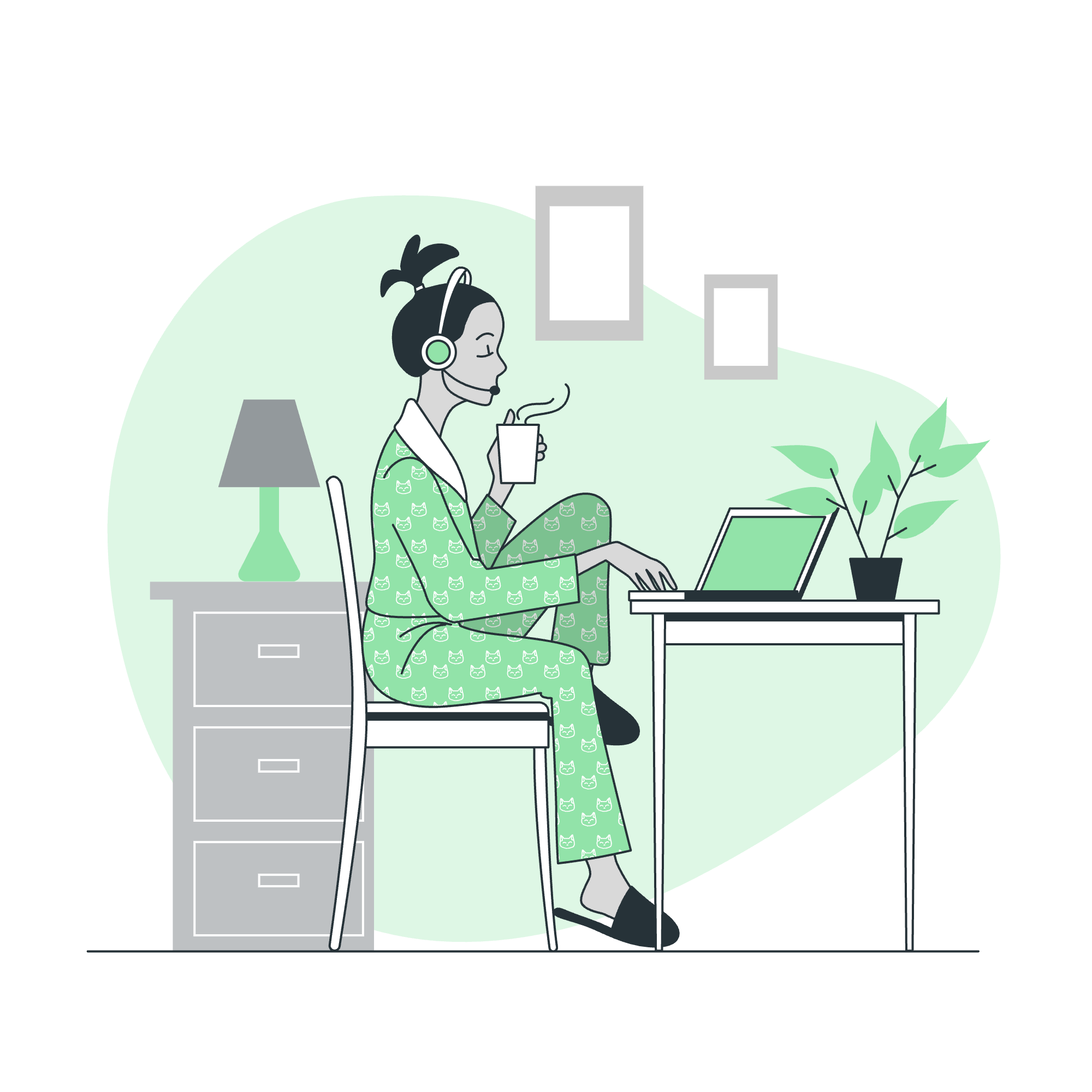
Was sind I/O Streams?
Bevor wir einsteigen, lassen uns verstehen, was I/O Streams sind. In Java ist ein Stream eine Sequenz von Daten. Das "I/O" steht für Input/Output. Also, I/O Streams sind die Art und Weise, wie Java liest und schreibt, various Quellen, wie Dateien, Netzwerkverbindungen oder sogar die Konsole.
Stell dir einen Stream wie einen Fluß von Daten vor. Du kannst entweder:
- Wasser (Daten) aus dem Fluß nehmen (Input Stream)
- Wasser (Daten) in den Fluß legen (Output Stream)
Standard-Streams
Java bietet drei Standard-Streams, die bereits für uns eingerichtet sind:
- System.in (Input Stream)
- System.out (Output Stream)
- System.err (Error Output Stream)
Lassen uns mit einem einfachen Beispiel beginnen:
import java.util.Scanner;
public class HelloStream {
public static void main(String[] args) {
Scanner scanner = new Scanner(System.in);
System.out.print("Wie ist dein Name? ");
String name = scanner.nextLine();
System.out.println("Hallo, " + name + "!");
scanner.close();
}
}In diesem Beispiel verwenden wir System.in, um Eingaben vom Benutzer zu lesen, und System.out, um Ausgaben anzuzeigen. Die Klasse Scanner hilft uns, leicht vom Input Stream zu lesen.
Lesen und Schreiben von Dateien
Nun kommen wir zu etwas spannenderem – der Arbeit mit Dateien!
Aus einer Datei lesen
So kannst du aus einer Datei lesen:
import java.io.BufferedReader;
import java.io.FileReader;
import java.io.IOException;
public class FileReaderExample {
public static void main(String[] args) {
try (BufferedReader reader = new BufferedReader(new FileReader("example.txt"))) {
String line;
while ((line = reader.readLine()) != null) {
System.out.println(line);
}
} catch (IOException e) {
System.err.println("Ein Fehler ist aufgetreten: " + e.getMessage());
}
}
}Dieser Code liest eine Datei namens "example.txt" Zeile für Zeile und druckt jede Zeile auf die Konsole. Die try-with-resources-Anweisung stellt sicher, dass die Datei nach dem Lesen ordnungsgemäß geschlossen wird.
In eine Datei schreiben
Das Schreiben in eine Datei ist genauso einfach:
import java.io.BufferedWriter;
import java.io.FileWriter;
import java.io.IOException;
public class FileWriterExample {
public static void main(String[] args) {
try (BufferedWriter writer = new BufferedWriter(new FileWriter("output.txt"))) {
writer.write("Hallo, Datei I/O!");
writer.newLine();
writer.write("Dies ist eine neue Zeile.");
} catch (IOException e) {
System.err.println("Ein Fehler ist aufgetreten: " + e.getMessage());
}
}
}Dieser Code erstellt eine neue Datei namens "output.txt" und schreibt zwei Zeilen hinein.
FileOutputStream
Manchmal möchtest du vielleicht binäre Daten in eine Datei schreiben. Hier kommt FileOutputStream zur Hilfe:
import java.io.FileOutputStream;
import java.io.IOException;
public class FileOutputStreamExample {
public static void main(String[] args) {
try (FileOutputStream fos = new FileOutputStream("binary.dat")) {
byte[] data = {65, 66, 67, 68, 69}; // ASCII-Werte für A, B, C, D, E
fos.write(data);
} catch (IOException e) {
System.err.println("Ein Fehler ist aufgetreten: " + e.getMessage());
}
}
}Dieses Beispiel schreibt binäre Daten in eine Datei namens "binary.dat".
Dateinavigation und I/O
Java bietet die Klasse File, um mit Datei- und Verzeichnispfaden zu arbeiten. Hier ist ein Beispiel:
import java.io.File;
public class FileNavigationExample {
public static void main(String[] args) {
File file = new File("example.txt");
System.out.println("Datei existiert: " + file.exists());
System.out.println("Dateiname: " + file.getName());
System.out.println("Absoluter Pfad: " + file.getAbsolutePath());
}
}Dieser Code zeigt, wie man Informationen über eine Datei mit der Klasse File erhält.
Verzeichnisse in Java
Die Arbeit mit Verzeichnissen ist ähnlich wie die Arbeit mit Dateien. Lassen Sie uns sehen, wie man ein Verzeichnis erstellt:
import java.io.File;
public class DirectoryExample {
public static void main(String[] args) {
File dir = new File("newDirectory");
if (dir.mkdir()) {
System.out.println("Verzeichnis erfolgreich erstellt!");
} else {
System.out.println("Erstellung des Verzeichnisses fehlgeschlagen.");
}
}
}Dieser Code erstellt ein neues Verzeichnis namens "newDirectory" im aktuellen Arbeitsverzeichnis.
Verzeichnisinhalte auflisten
Schließlich lassen uns sehen, wie man den Inhalt eines Verzeichnisses auflistet:
import java.io.File;
public class ListDirectoryExample {
public static void main(String[] args) {
File dir = new File(".");
String[] fileList = dir.list();
if (fileList != null) {
for (String fileName : fileList) {
System.out.println(fileName);
}
} else {
System.out.println("Entweder existiert das Verzeichnis nicht oder es ist kein Verzeichnis.");
}
}
}Dieser Code listet alle Dateien und Verzeichnisse im aktuellen Verzeichnis auf.
Fazit
Herzlichen Glückwunsch! Du hast gerade deine ersten Schritte in die Welt der Java I/O Streams gemacht. Wir haben viel Terrain abgedeckt, von der grundlegenden Eingabe/Ausgabe bis hin zur Datei- und Verzeichnisoperationen. Denke daran, dass Praxis Makes Perfect ist, also zögere nicht, mit diesen Konzepten zu experimentieren.
Hier ist eine schnelle Referenztabelle der von uns verwendeten Methoden:
| Methode | Beschreibung |
|---|---|
Scanner.nextLine() |
Liest eine Zeile Text von der Eingabe |
BufferedReader.readLine() |
Liest eine Zeile Text aus einer Datei |
BufferedWriter.write() |
Schreibt einen String in eine Datei |
BufferedWriter.newLine() |
Schreibt einen Zeilen trennzeichen in eine Datei |
FileOutputStream.write() |
Schreibt Bytes in eine Datei |
File.exists() |
Überprüft, ob eine Datei existiert |
File.getName() |
Holt den Namen einer Datei |
File.getAbsolutePath() |
Holt den absoluten Pfad einer Datei |
File.mkdir() |
Erstellt ein Verzeichnis |
File.list() |
Listet den Inhalt eines Verzeichnisses |
Weiter coden, weiter lernen und vor allem Spaß haben! Denke daran, dass jeder Experte einmal ein Anfänger war. Happy coding!
Credits: Image by storyset
